PS-影楼样片上海大桥调色详解图文教程发布时间:2021年12月13日 08:00
虎课网为您提供摄影艺术版块下的PS-影楼样片上海大桥调色详解图文教程,本篇教程使用软件为PS (CC2017),难度等级为新手入门,下面开始学习这节课的内容吧!
今天课程的内容是整体色调的把控和提升对中性灰的熟练运用,喜欢的同学就一起来学习吧。
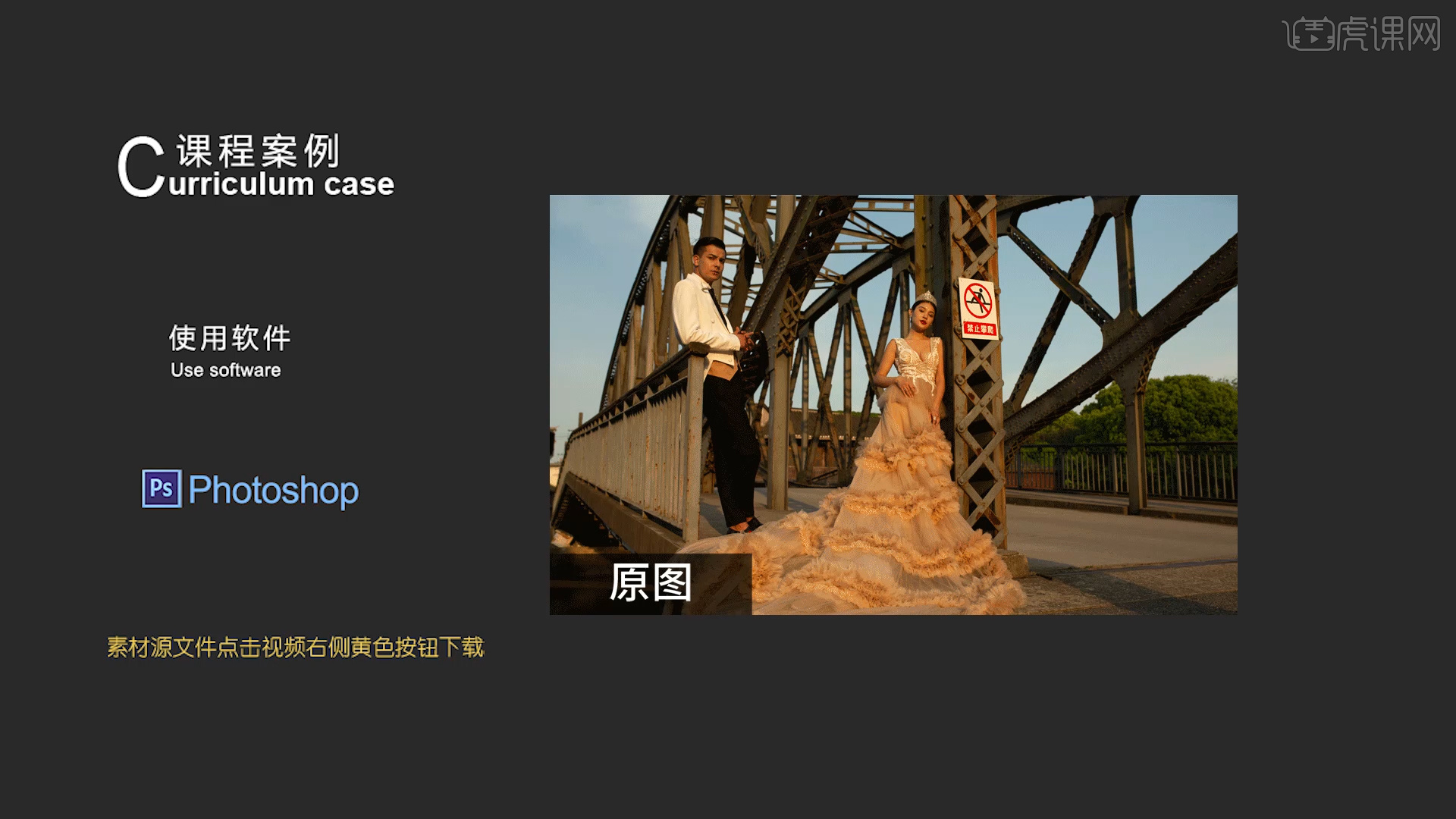
课程的核心知识点是控制整体色调统一,调色工具的搭配应用,以及利用DR3插件修容美肤,使用的工具有Photoshop2017版和DR3磨皮插件。
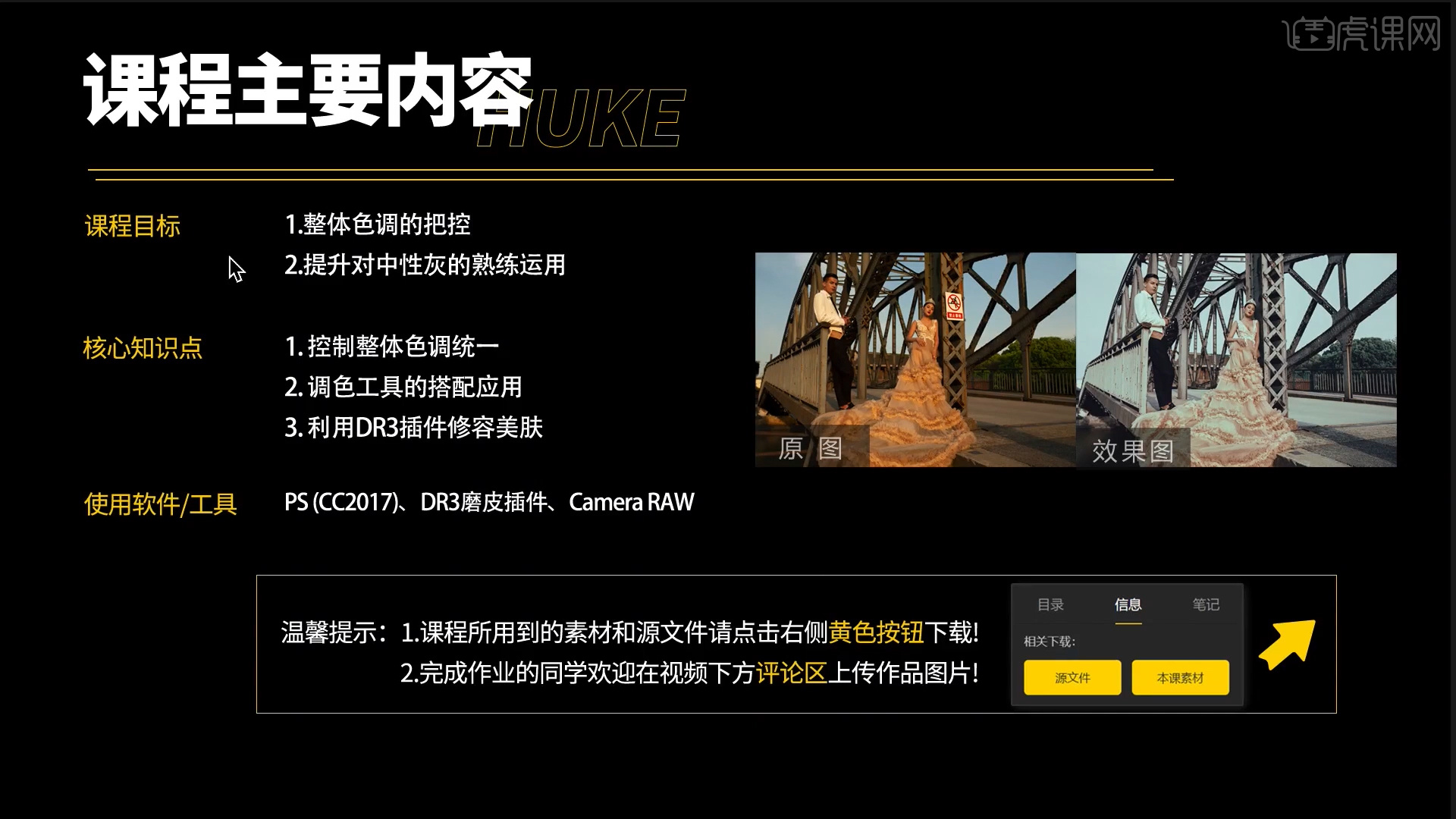
那我们开始今天的课程吧。
1.分析原片的缺点,如人物偏黑,柱子杂色多,确定画面整体体的色调。
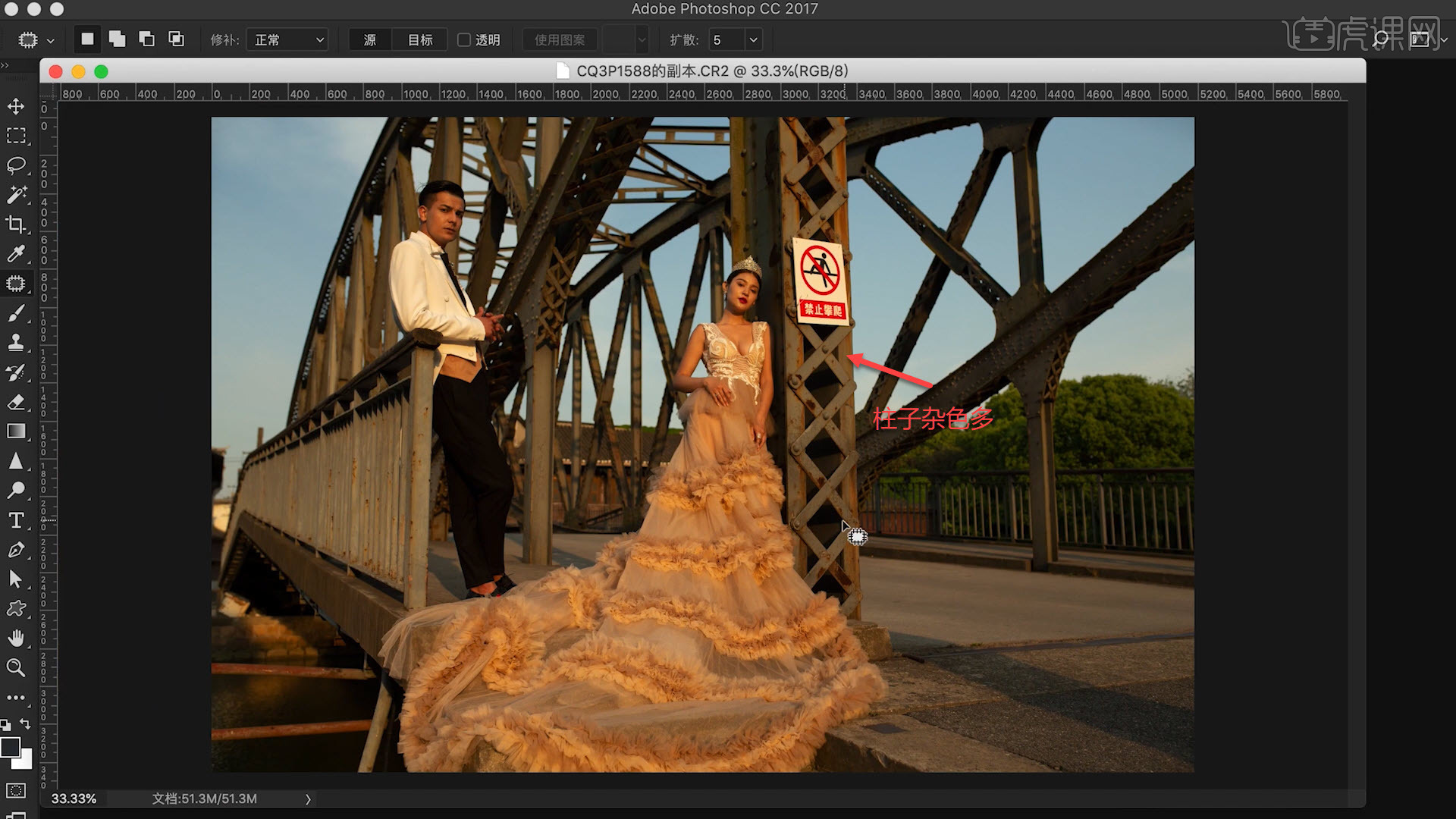
2.打开【Camera Raw滤镜】,通过调节曲线,降低画面的【对比度】,调整相关参数,增强画面的质感,让画面看起来更真实。
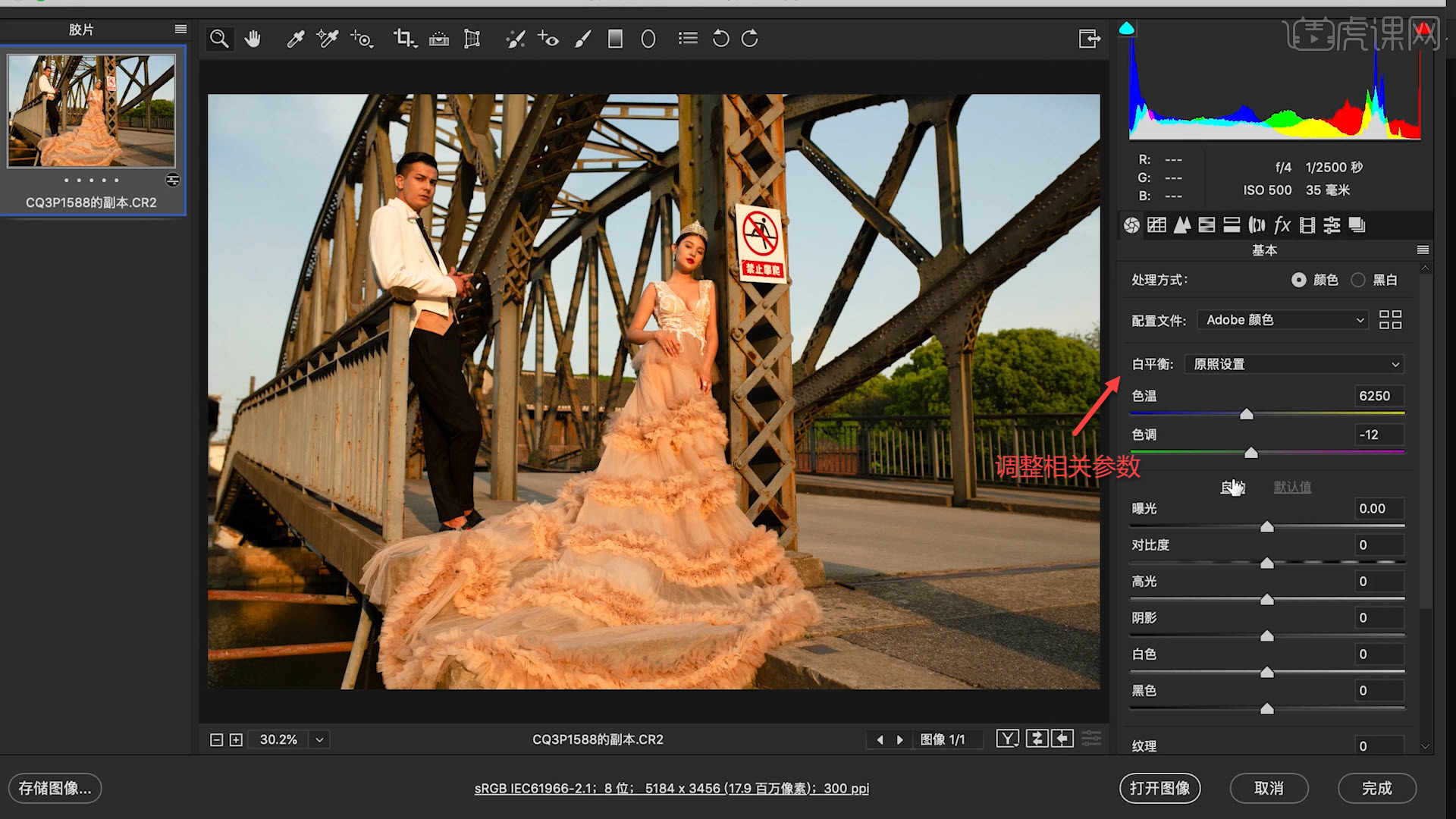
3.通过【内容识别】,去掉画面中一些多余的部分,如去掉桥下的钢管和黑色的污点,让画面更干净。
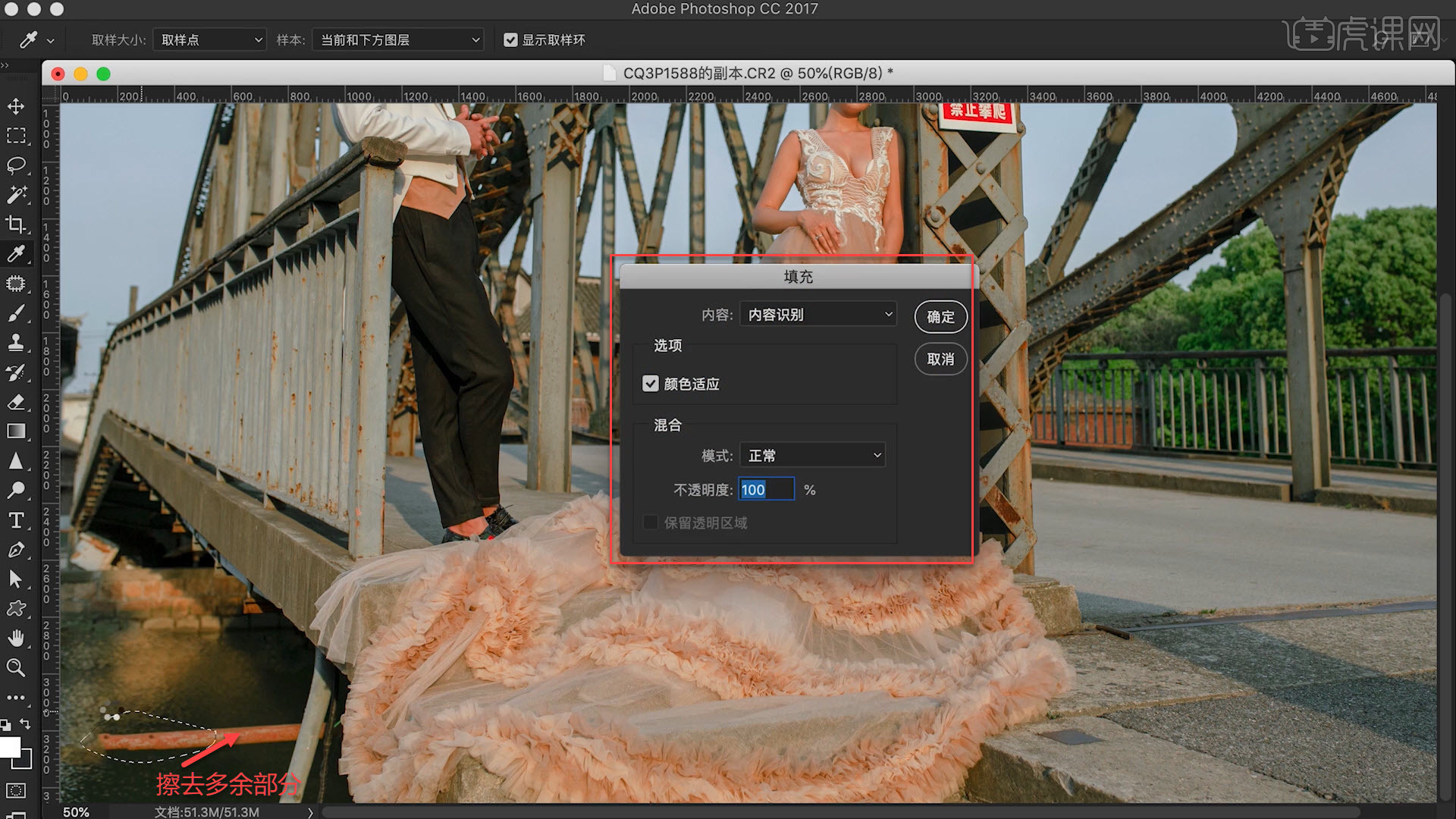
4.通过【钢笔工具】,勾勒人物右侧柱子的一部分,拖到上方挡住图标,并用【画笔工具】处理边缘细节。

5.通过【液化工具】,将人物的面部修瘦一些,再通过【修补画笔工具】修饰人物胸部和面部的污点,让画面更干净。
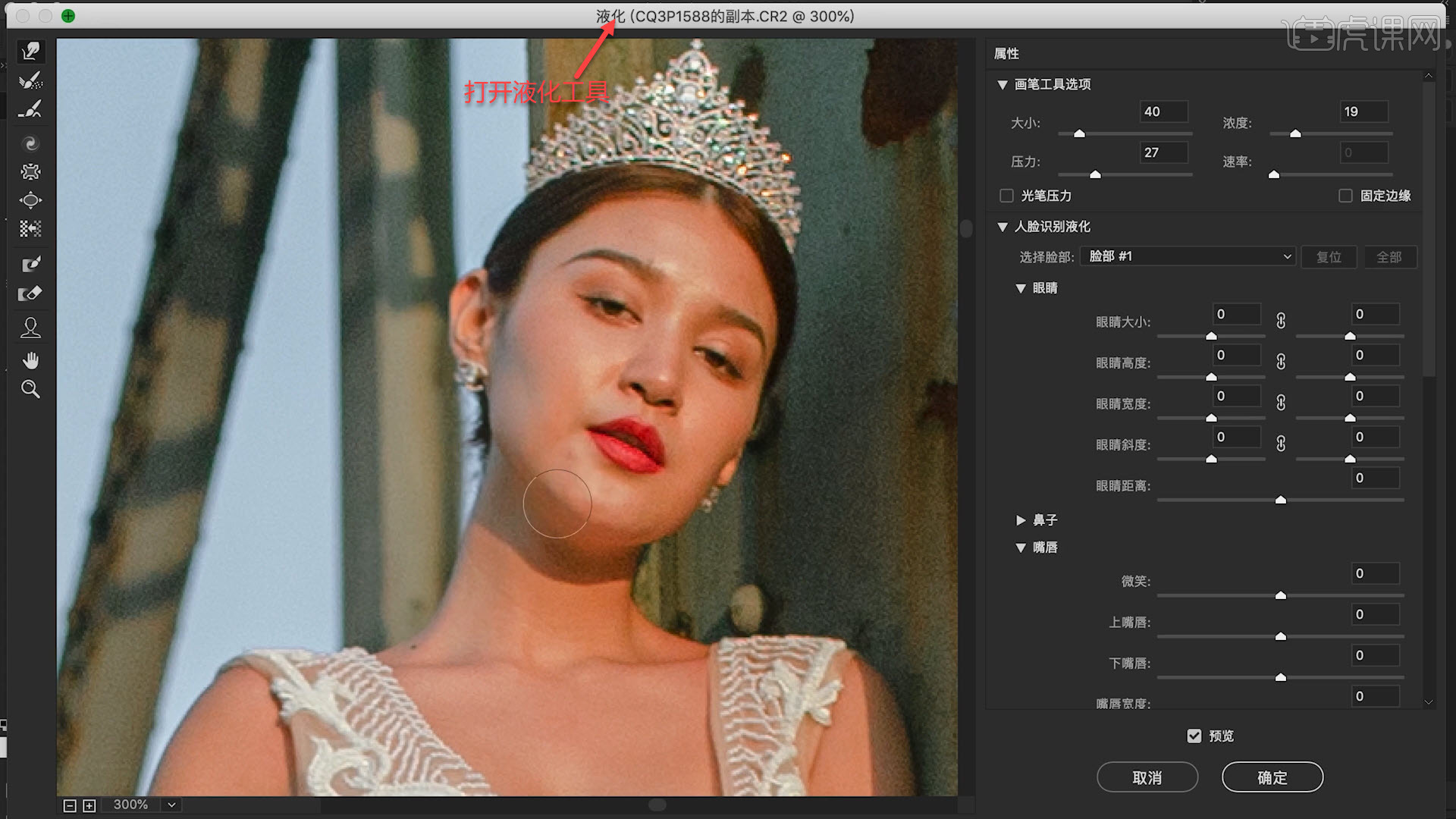
6.通过DR3插件,优化人物的皮肤,让人物的皮肤看起来更加细腻。

7.新建一个图层,将模式改为【柔光】,建立一个灰色的观察层,便于对画面进行观察。

8.通过【画笔工具】,给人物的面部添加高光,增强面部的立体感。

9.画面整体偏红,可以通过【可选颜色】,调整画面整体的颜色,让画面看起来更自然一些。

10.可以通过【色相/饱和度】,调整画面整体的颜色,并通过【画笔工具】减少柱子的杂色,让画面看起来更干净。

11.通过调整【曲线】,压暗人物的衣服,色彩倾向不明显,可以通过【盖印】让色彩更明显,最后再调整画面一些颜色较深的部分。

12.通过调节【曲线】,压暗路面和阴影,让画面更有层次感,看起来更真实。

13.打开【Camera Raw滤镜】,调整相关参数,增强画面的质感,让画面看起来更真实。

14.回顾本节课所讲解的内容,同学们可在视频下方评论区进行留言,老师会根据问题进行回复。

15.原效果图如下图所示,视频学百遍,不如上手练一练,你学会了吗。

以上就是PS-影楼样片上海大桥调色详解图文教程的全部内容了,你也可以点击下方的视频教程链接查看本节课的视频教程内容,虎课网每天可以免费学一课,千万不要错过哦!















